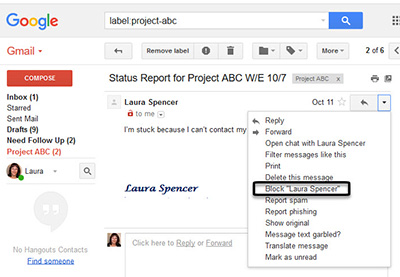Hogyan hozzunk létre e-mail sablonok gmail, a kész válaszok
Ez történt. Megnyitotta a postafiókot, majd egy üzenetet a kérdés, hogy már válaszolt, ezerszer.
Ha fáradt a választ egy ugyanazt a kérdést újra és újra, akkor lesz „konzerv válaszok” a Gmailből.
Használja a megírt válaszok a Gmailben, hogy hozzon létre e-mail sablonok, amelyek segítségével újra apróbb módosításokkal.
Természetesen nem minden e-mailt, hogy küldje el legyen egy sablont választ írni. Néhány betű igényel konkrét választ. Azoknak a többiek, meg fog lepődni, hogy mennyi időt takaríthat meg kezdik használni a Gmail e-mail sablonok.
Akár azt is használja a szűrőket, hogy automatizálják megírt válaszokat úgy, hogy azok mindig küldték válaszként bizonyos betűket.
Íme néhány példa, ahol használhatja automatikus válasz Gmail:
- Támogatás - ha a munka ügyfélszolgálat, sablonokat használja a kérdésekre adott válaszok, amelyek nagyon gyakori.
- Kéri nem kínálnak egy terméket vagy szolgáltatást - mint egy kis üzlet tulajdonosa, akkor néha kéréseket kívül a tartományban. Megírt válasz küldése elmagyarázza, hogy amit kínál.
- Utolsó figyelmeztetés - hozzon létre egy levél sablon dolgozni az utolsó olyan értesítés fizetés vagy a szállítás.
- Elérhetőség - ha valaki meg akarja ütemezni, vagy csökken az úton, akkor a válasz mintákat, hogy ismertesse a munkaidő.
- Ugyanezen a jegyzet - következő fontos része a kapcsolatépítés. Használja a sablont, amely modellként szolgálhat ilyen típusú e-maileket.
Lehet, hogy a gondolkodás és forgatókönyveket, amelyben meg lehet találni az e-mail sablonokat. Tanulás, hogyan kell létrehozni és használni sablonokat betűket a funkció sablon válaszokat a Gmailben, segít hatékonyabbá válni. Ez a lecke tanítani, hogyan kell használni ezt a hasznos funkció - a konfigurációtól kezdve dolgozni e-mail sablonok.
Hogyan hozzunk létre egy sablont választ a Gmailben
Most, amikor beszélünk, mikor kell használni az e-mail sablonok, itt az ideje, hogy elmagyarázza, hogyan lehet létrehozni saját Gmail sablon segítségével a „konzerv válaszok”.
Vagy az alábbi részletes alábbi lépéseket, és akkor minél több információt, hogyan lehet létrehozni és sablonokkal levelek a Gmailben.
1. lépés: Hol van a Gmail Labs, és hogyan, hogy „konzerv válaszok”
„Előre megírt válaszok” Ez a funkció elérhető a Gmail Labs, így használatához meg kell menni a Gmail Labs
1. Hozzáférés a Gmail Labs
„Bejövő” eléréséhez Labs Gmail, kezdje a főablak mappát. Kattintson a Beállítások ikonra (shestironka) a jobb felső sarokban. A legördülő menüből válassza ki a Beállítások lehetőséget.
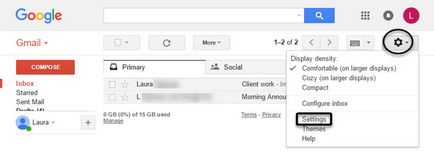
Settings oldal jelenik meg. Press legjobb választás a rendelkezésre álló lehetőségek közül a Gmailben. Görgessen lefelé, amíg meg nem jelenik a Gmail Labs megírt válaszok.
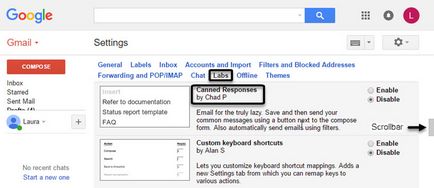
2. Forgassa el a „konzerv válaszok” Gmail
Az alapértelmezett válaszok sablonok vannak tiltva. Kattintson az Engedélyezés választógombot a jobb oldalon, hogy ezt a funkciót.
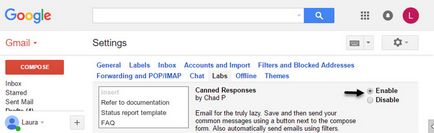
Görgessen le az oldalt, és kattintson a Mentés gombra. Most a „konzerv válaszok” szerepel, az oldal újra fog indulni, és látod a postaládájába.
2. lépés: Hogyan hozzunk létre egy sablont a Gmailben
Most, hogy a válaszok is egy sablont, akkor kezdhetjük létre az e-mail sablonokat. A kezdéshez kattintson a Levélírás gombra a bal felső sarokban. Az új forma jelenik meg egy üzenetet:
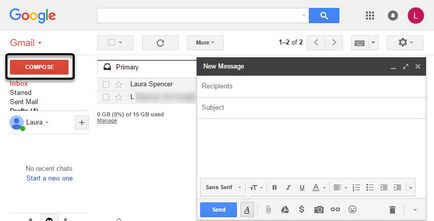
Dial az üzenetet, amelyben azt szeretnénk, hogy egy sablont. Figyelni, hogy mit írsz a Tárgy mezőben. hiszen ez lesz a címe a „konzerv válaszok”. Töltse ki a címzettek mező nem kötelező.
Ahhoz, hogy adjon egy szabványos aláírás a megírt válasz, egy kép, vagy írjon a kívánt aláírást.
Miután elkészült az üzenettel, a nyílra kattintva alján az Új üzenet formájában. A legördülő menüből:
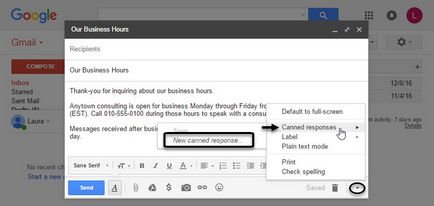
Most nyomja meg a válaszokat sablonok> létrehozása kész választ. Meg fogják kérni, hogy a nevét egy kész válasz (téma alapértelmezett):
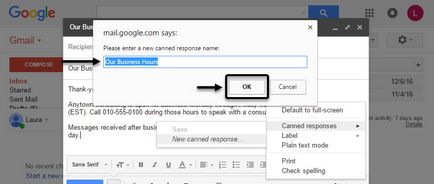
Ha meg akarja változtatni a nevét a készlet választ, tegye meg most. Biztosítani kell, hogy a jövőben neve elég leírja, hogy mi hordozza a sablont.
Kattintson az OK gombra. Ha meg van elégedve a neve az új sablont. Nem kell, hogy küldjön egy üzenetet, hogy hozzon létre egy kész válasz.
Megjegyzés: Shablonyotvetov mentett metkoyChernovik. Ha véletlenül töröl egy kész válasz izChernovikov. ez nem fog működni, még akkor is, ha ez is meg fog jelenni a menyuGotovyh válaszokat.
3. lépés: Hogyan kell használni a Gmail sablonok válasz
Most, hogy már létrehozott egy Gmail sablont, akkor készek használni. Használhatja kész válaszokat az új üzeneteket, vagy válaszoljon az üzeneteket. Ön is létrehozhat egy szűrőt, hogy automatikusan elküldi a sablon, válaszul egy fogadott üzenetet.
Ebben a lépésben fogom magyarázni mindkettő.
1. Egy sablon manuálisan
Sablon használatához válasz, vagy új üzenetet, vagy kattintson a Válasz ikont. Ahhoz, hogy a bejövő üzenetet.
Amikor megnyit egy űrlapot új üzenet vagy válasz. kattintson a nyílra a bal alsó sarokban (közvetlenül a doboz ikon), hogy a „konzerv válaszok”.
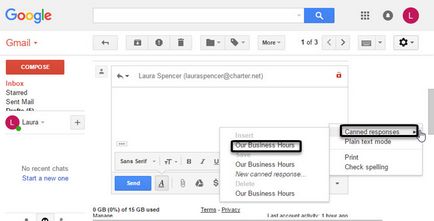
Kattintson a felkészülés a válasz címszó alatt Paste. amely a beszúrni kívánt.
Miután rákattint az előnyös kész válasz, válasz sablon lesz másolva a levelet.
Ha meg kell, hogy személyre levélsablonba, tegye meg most. Ready, ha a válasz nem tartalmaz aláírást, törölhet más automatikus aláírást, hogy használja, vagy az üzenet lesz két aláírást.
Kattintson a Küldés gombra a bal alsó sarkában a formában, hogy küldje el az üzenetet.
2. szűrő használatával automatikusan elküldi az előre megírt válaszok
Ön is létrehozhat egy szűrőt a Gmail, automatikusan küld kész válaszokat.
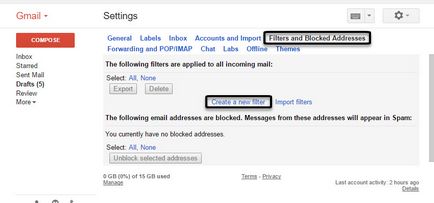
Kattintson az Új szűrő létrehozása. Box jelenik részletes Gmail.
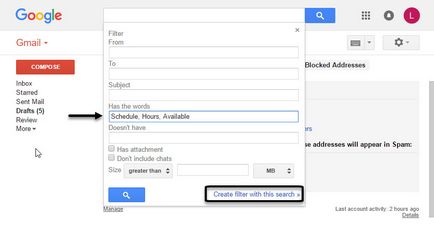
Adja meg a beállításokat az üzenetek, amelyre szeretné, hogy küldjön egy kész válasz. Hozhat létre szűrők alapján bármilyen kombinációja:
Írja be az adatokat a megfelelő mezőkbe.
Miután megadta a beállításokat, kattintson Szűrő létrehozása a keresés. Egy ablak Szűrő létrehozása:
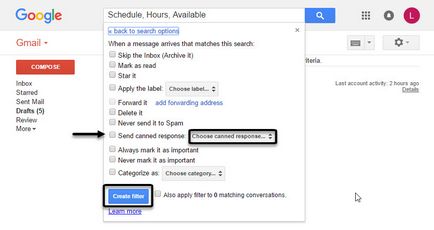
Mivel van a mintákat a válaszokat a Szűrő létrehozása lehetősége van előre megírt válasz küldése.
Válassza ezt a lehetőséget, és a felfelé és lefelé mutató nyilak segítségével válassza ki a kész válasz erre szűrőt.
Kattintson Szűrő létrehozása. Látni fogja az üzenetet: „A szűrő keletkezett.”
A beérkezett üzeneteket, amelyek megfelelnek a szűrő paramétereit meg kell küldeni a kiválasztott kész válasza.
További információ arról, hogyan használhatja a Gmailt szűrő, lásd a következő tanulságok:
Gondolkozott már azon, hogyan kell blokkolni valakit a Gmailben - kiszűrni furcsa üzeneteket, vagy megállítani spam? Ez a leírás bemutatja, hogyan kell szűrni, és blokkolja a nem kívánt ...

Lépés 4. módosítása vagy törlése E-mail sablon a Gmailben
Néha nem kell többé a kész választ. Talán a válasz, amire szükség van, hogy teljesen átírni vagy esemény, ha szükséges kész válasz már nem releváns. Például, lehet felelős a fogyasztók támogatása, de már emelt, és akkor már nem kell foglalkozni az ügyfelekkel. Meg lehet változtatni vagy törölni e-mail sablonok a Gmailben, valahogy így:
1. módosítása kész válaszuk
Sablon törlése kész válasz, nyitott egy új üzenet formájában, vagy választ. Kattintson a lefelé mutató nyílra a jobb alsó sarokban, hogy nyissa ki a megírt válaszok menüben.
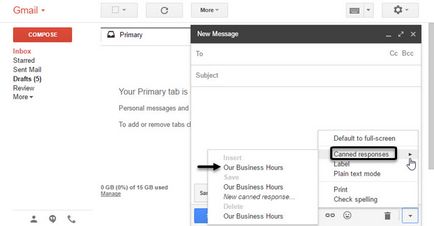
Kattintson konzerv válaszokat. Ezután kattintson a nevére a kész válasz címszó alatt Paste. Adjon kiválasztott kitölti kész választ.
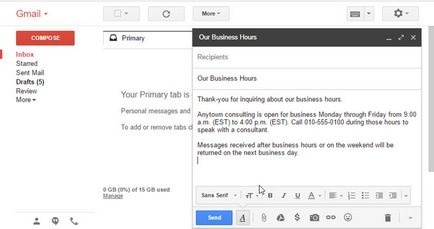
Végezze el a szükséges módosításokat az üzenetet. Amikor elkészült az üzenettel, nyomja meg a lefelé mutató nyílra a jobb oldalon a képernyő. Válassza megírt válaszok. Ezután kattintson a nevére a kész válaszuk alapján a Save fejlécet. A megerősítő párbeszédpanelen.
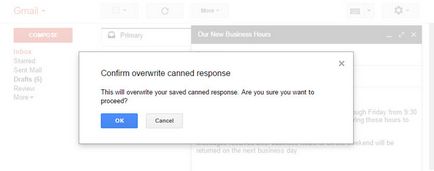
Az OK gombra kattintva mentse a módosított változatát a boilerplate választ.
Megjegyzés: ha izmeneniishablonnogo választ. Győződjön meg arról, hogy eltávolította originalnyyshablonny otvetizChernovikov. Ha véletlenül csak a két kész válaszolni az azonos nevű, akkor leáll.
2. eltávolítása válasz sablon
Törölheti a válasz sablon, hogy már nincs szüksége a legördülő menüből. Kezdjük egy új üzenet formájában.
Kattintson a lefelé mutató nyílra a jobb alsó Az Új üzenet formájában. Válassza megírt válaszok. Egy menü jelenik meg a kész válasz:
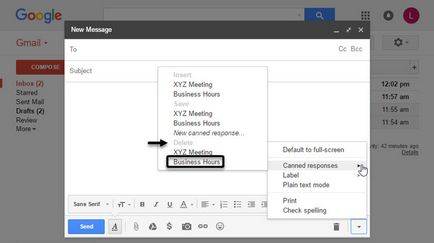
Kattintson a nevét egy kész a válasz, hogy a törölni kívánt. Meg fogják kérni, hogy erősítse meg:
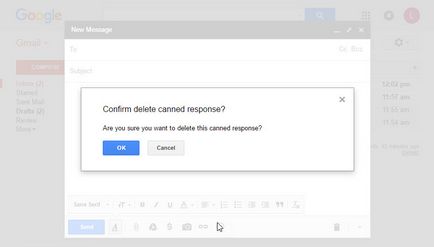
Törléséhez kész válasz, majd az OK gombra.
Megjegyzés: Amikor üzeneteket eltávolítjuk a szerszám konzerv válaszokat és többé nem lehet használni, a szöveg marad vashihChernovikahdo amíg nem törli őket.
5. lépés: Hogyan lehet csatlakozni az előre megírt válaszok
Ha úgy dönt, nem akarja használni az előre megírt válaszok a Gmailben, akkor letiltja a „konzerv válaszok”.
Ahhoz, hogy csatlakoztassa a megírt válaszokat, menjen Gmail Labs a Beállítások. Lapozzunk a funkcióhoz a megírt válaszok. (Ez lesz razdeleVklyuchennye kísérleti funkció az oldal tetején.)
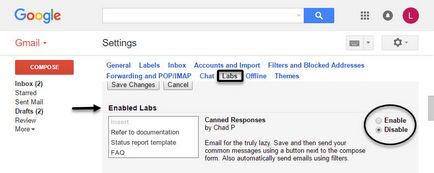
Nyomja meg a KI kapcsolót. Ezután kattintson a Módosítások mentése gombra az oldal alján. Most megírt válaszok funkció nem áll rendelkezésre.
Megjegyzés: Az üzenet sablon választ, hogy korábban létrehozott vashihChernovikahdo marad, amíg nem törli őket.
Megáll leveleket ismételt üzenetet. Használja e-mail sablonok a Gmailben, hogy hozzon létre és a használat után azokat igény bármikor kísérleti funkció „konzerv válasz» Gmail. Ön időt takarít meg, és hatékonyabban végezhetik. A „konzerv válaszok” nagyon könnyű használni, ha tudod, hogyan.